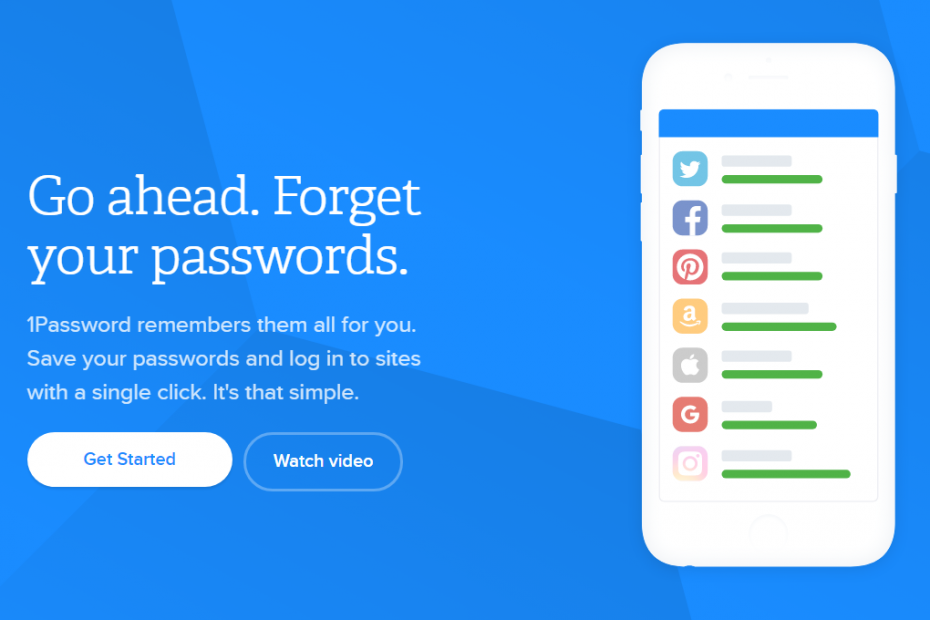- Ja 1Password paplašinājums nedarbosies, piekļuve visiem jūsu akreditācijas datiem tiek apdraudēta.
- Ir nepieciešams ātrs risinājums, un to atradīsit zemāk esošajā rakstā.
- Mūsu vietnē atrodiet noderīgas rokasgrāmatas par citām lietotnēm, kas aizsargā jūsu tiešsaistes pieredzi Drošības un privātuma centrs.
- Grāmatzīme mūsu Problēmu novēršanas lapa lai ērti piekļūtu lielai apmācību kolekcijai.

Šī programmatūra saglabās jūsu draiveru darbību un darbību, tādējādi pasargājot jūs no izplatītākajām datoru kļūdām un aparatūras kļūmēm. Pārbaudiet visus draiverus, veicot trīs vienkāršas darbības:
- Lejupielādējiet DriverFix (pārbaudīts lejupielādes fails).
- Klikšķis Sāciet skenēšanu atrast visus problemātiskos draiverus.
- Klikšķis Atjaunināt draiverus lai iegūtu jaunas versijas un izvairītos no sistēmas darbības traucējumiem.
- DriverFix ir lejupielādējis 0 lasītāji šomēnes.
1Password programmatūra ir lieliska paroļu pārvaldnieks lietotni, kuru varat izmantot sistēmā Windows. Šo paroļu pārvaldnieku var izmantot arī pārlūkprogrammās ar paplašinājumu 1Password, kuram nepieciešama arī Windows programmatūra.
Tomēr 1Password paplašinājums ne vienmēr var darboties, kā paredzēts. Tātad, ja paplašinājums 1Password nedarbojas, pārbaudiet dažas no šīm iespējamām izšķirtspējām, lai to labotu.
Ātrs padoms
Dažreiz tā vietā, lai mēģinātu novērst atkārtotas kļūdas ar pašreizējo paroļu pārvaldnieku, labāk to vienkārši nomainīt. Un mūsu ieteikums šajā gadījumā ir Dashlane.
Pašlaik Dashlane ir populārs paroļu pārvaldnieks, ar izcilām atsauksmēm attiecībā uz efektivitāti, drošību un klientu atbalsta atsaucību. Un tas noteikti darbojas labāk nekā 1Password.
Ja pārlūkā Chrome vēlaties izmantot Dashlane, nevis lietotni, vietnē atradīsit īpašus paplašinājumus Chrome interneta veikals.
Līdzīgi, ja izmantojat MacOS, Aplikāciju veikals ir lejupielādei gatavs Dashalne paplašinājums pārlūkprogrammai Safari.
Pēc instalēšanas ieteicams ieslēgt arī Standalone režīmu, atverot paplašinājumu, noklikšķinot uz Details un pēc tam uz Extension options.

Dashlane
Iegūstiet drošu un ērtu visu paroļu glabāšanu, izmantojot šim intuitīvajam paroļu pārvaldniekam paredzēto paplašinājumu.
Apmeklējiet vietni
Kā es varu salabot paplašinājumu 1Password?
1. Atjauniniet savu pārlūkprogrammu
Ņemiet vērā, ka 1Password nedarbojas visās pārlūkprogrammas versijās (piemēram, Chrome 72 vai vecākās versijās). Tāpēc pārliecinieties, vai izmantojat 1Password jaunākajās versijās Google Chrome, Firefox, Safari un Edge, kas ir tā atbalstītās pārlūkprogrammas.
Vienkāršākais veids, kā to izdarīt, ir lejupielādēt jaunāko pārlūkprogrammu no tās vietnes un pēc tam instalēt to kopā ar iestatīšanas vedni.

2. Atjauniniet 1Password
- Atjauninājumi var novērst dažas problēmas ar paplašinājumu 1Password un Chrome paplašinājumi tiek automātiski atjaunināti. Firefox lietotāji var pārliecināties, ka 1Password tiek automātiski atjaunināts, noklikšķinot uz Atvērt izvēlni poga šī pārlūka augšējā labajā stūrī.
- Klikšķis Papildinājumi lai atvērtu tieši zemāk redzamo logu.

- Atlasiet tur uzskaitīto paplašinājumu 1Password.
- Pēc tam noklikšķiniet uz Ieslēgts poga Atļaut automātiskus atjauninājumus opcija.

3. Restartējiet programmatūru 1Password un paplašinājumu
- Daži lietotāji ir apstiprinājuši, ka ir izlabojuši 1Password, restartējot gan Windows lietotni, gan pārlūka paplašinājums. Lai pārlūkā Chrome atspējotu 1Password, noklikšķiniet uz Pielāgojiet Google Chrome pogu.
- Atlasiet Vairāk rīku > Pagarinājumi opcijas, lai atvērtu tieši zemāk redzamo cilni.

- Noklikšķiniet uz 1Password pārslēgšanas slēdža, lai to izslēgtu.
- Aizveriet pārlūku.
- Aizveriet programmatūras 1Password logu.
- Ar peles labo pogu noklikšķiniet uz uzdevumjoslas un atlasiet Uzdevumu pārvaldnieks iespēja palaist šo lietderību.
- Atlasiet jebkuru 1Password procesu, kas norādīts cilnē Procesi, un noklikšķiniet uz Beigt uzdevumu pogu, lai tos izbeigtu.

- Pēc tam atveriet Windows programmatūru 1Password un atkal piesakieties tajā.
- Atveriet Google Chrome.
- Vēlreiz pārlūkā Chrome atveriet cilni Paplašinājumi.
- Pēc tam noklikšķiniet uz 1Password pārslēgšanas slēdzis, lai atkal ieslēgtu paplašinājumu.
Vai nevarat atvērt uzdevumu pārvaldnieku? Neuztraucieties, mēs esam ieguvuši pareizais risinājums tev.
Windows nebeigs uzdevumu Task Manager? Paļaujieties, ka mēs atrisināsim problēmu.
4. Restartējiet 1Paroles palīgs
Lai darbotos 1Password paplašinājums, ir nepieciešams 1Password Helper. Tātad, restartējot lietotni 1Password Helper, iespējams, ka paplašinājums nedarbojas. Lai to izdarītu, noklikšķiniet uz Palīdzība lietotnes logā 1Password, lai atlasītu Restartējiet 1Paroles palīgs opcija.

5. Konfigurējiet 1Password kā noklusējuma paroļu pārvaldnieku

- Noklikšķiniet uz pogas 1Paroles paplašinājums.
- Pēc tam noklikšķiniet uz paplašinājuma zobrata pogas un atlasiet Iestatījumi.
- Atlasiet Padariet 1Password par noklusējuma paroļu pārvaldnieku opcija.
Tādējādi pārliecinieties, ka 1Password nekādā veidā nav pretrunā ar noklusējuma pārlūka paroļu pārvaldnieku.
6. Pārinstalējiet 1Password
- Atkārtoti instalējot paplašinājumu 1Password, tas arī var tikt novērsts. Lai to izdarītu pārlūkā Chrome, ievadiet hroms: // paplašinājumi / pārlūkprogrammas URL joslā un nospiediet Atgriezties.
- Noklikšķiniet uz Noņemt poga paplašinājumam 1Password.

- Nospiediet Noņemt pogu, lai apstiprinātu.
- Pēc tam atveriet 1Paroles paplašinājuma lapa pārlūkā Chrome.
- Noklikšķiniet uz Pievienot pārlūkam Chrome pogu, lai atkārtoti instalētu paplašinājumu.
Iepriekš minētās izšķirtspējas dažiem lietotājiem var noteikt 1Password paplašinājumu. Papildu problēmu novēršanas ieteikumus varat saņemt, nosūtot diagnostikas ziņojumu uz [email protected]. Klikšķis Palīdzība un Ģenerēt diagnostikas ziņojumu programmatūrā 1Password, lai saglabātu atbalsta failu, ko pievienot e-pastam.
Ja jums ir kādi citi jautājumi vai ieteikumi, nevilcinieties tos atstāt zemāk esošajā komentāru sadaļā.